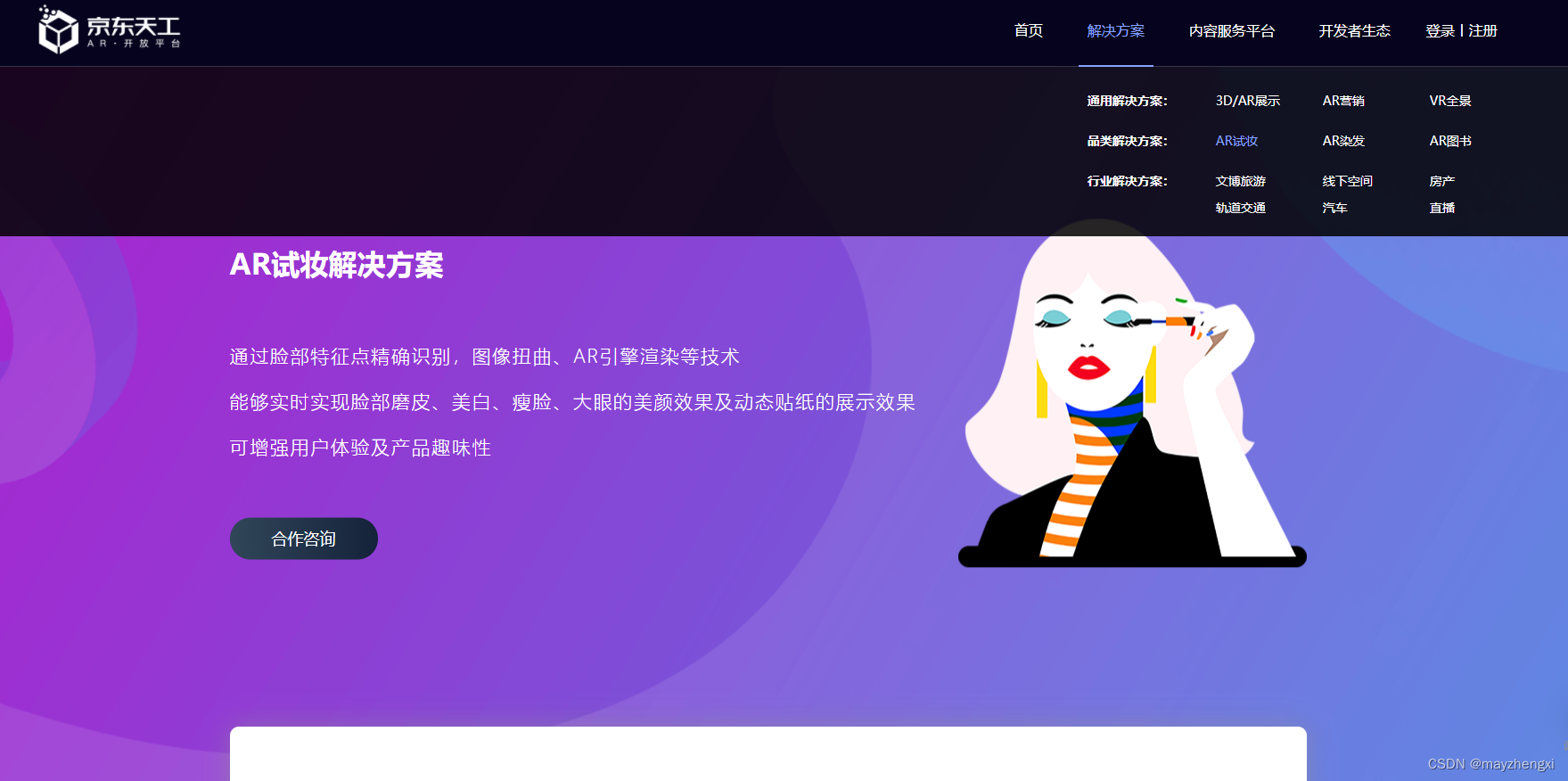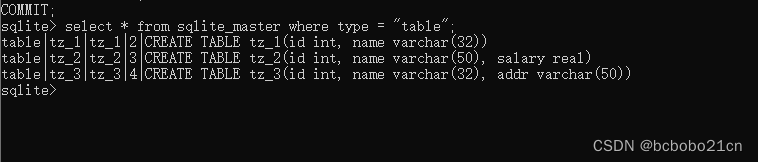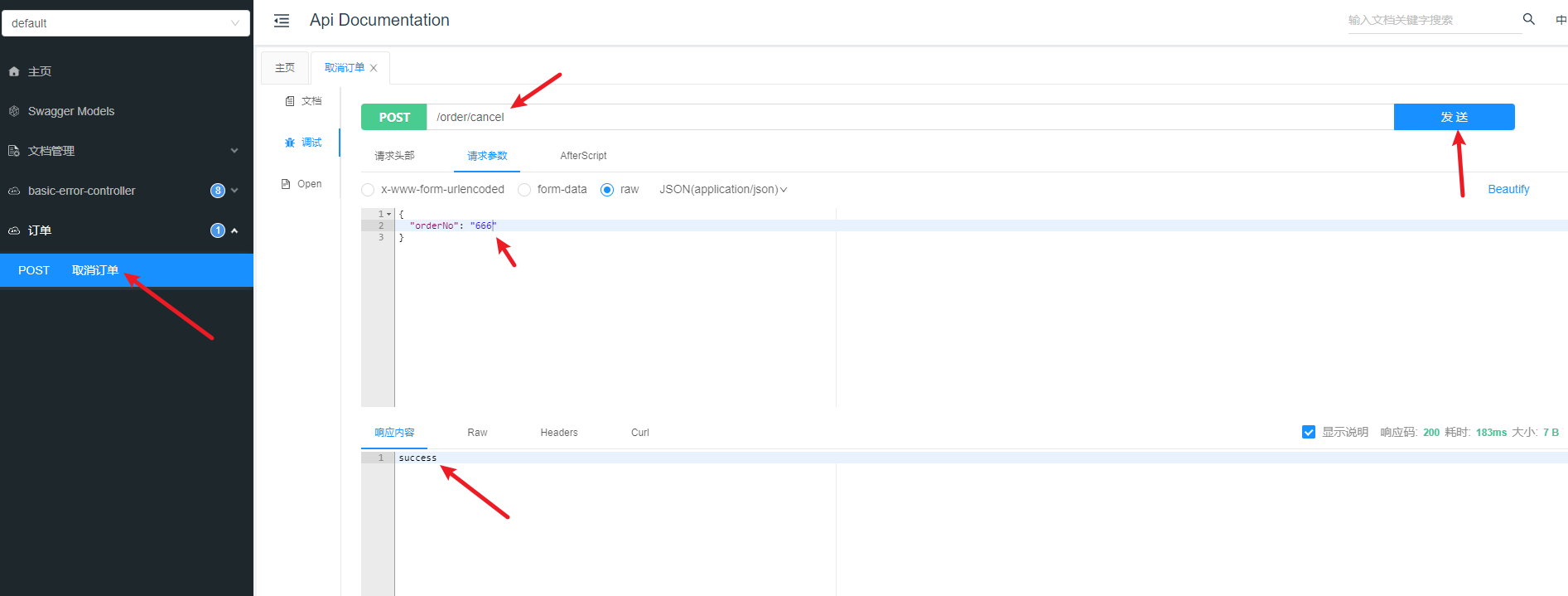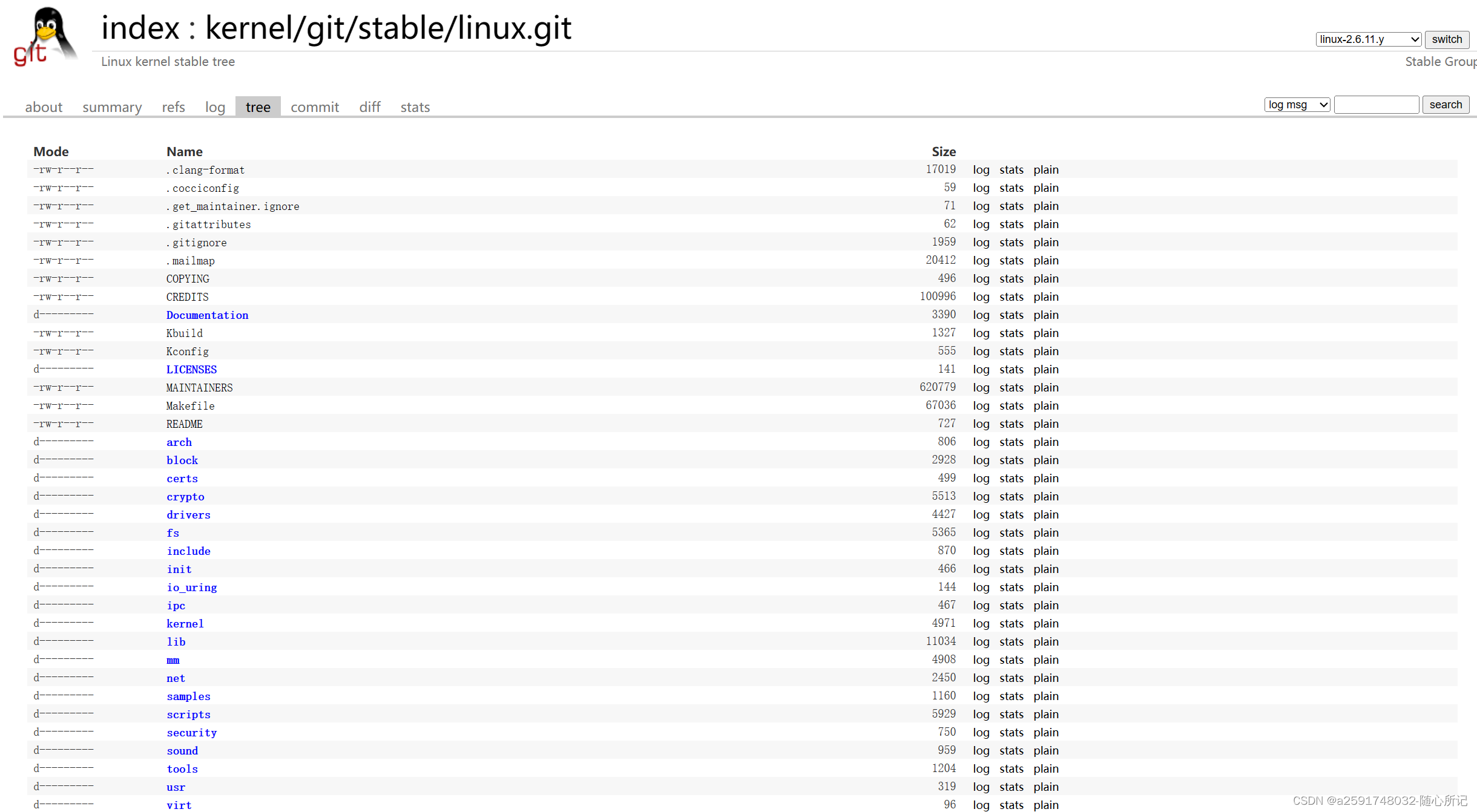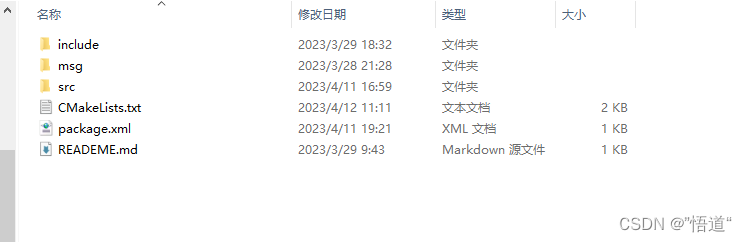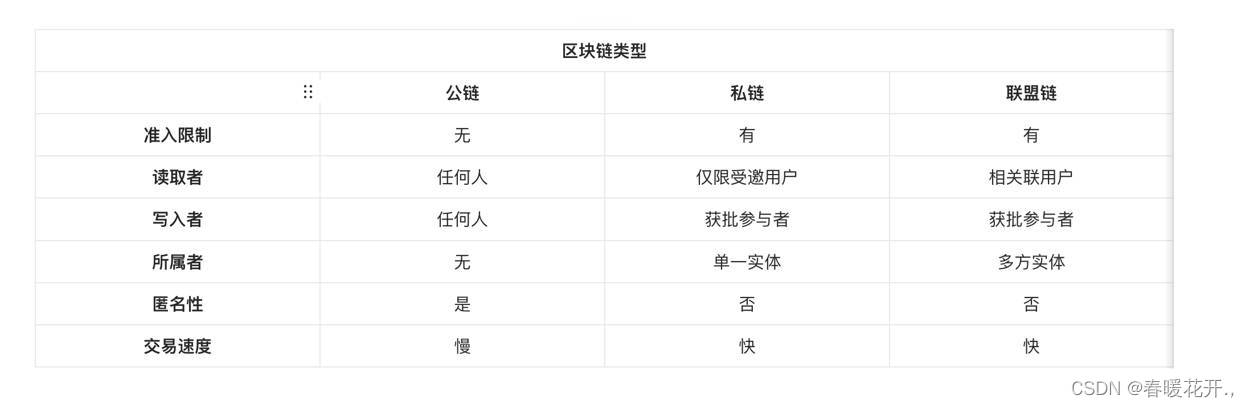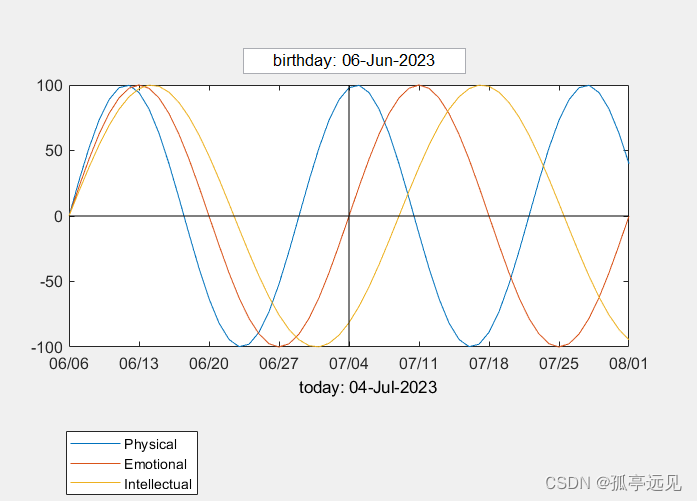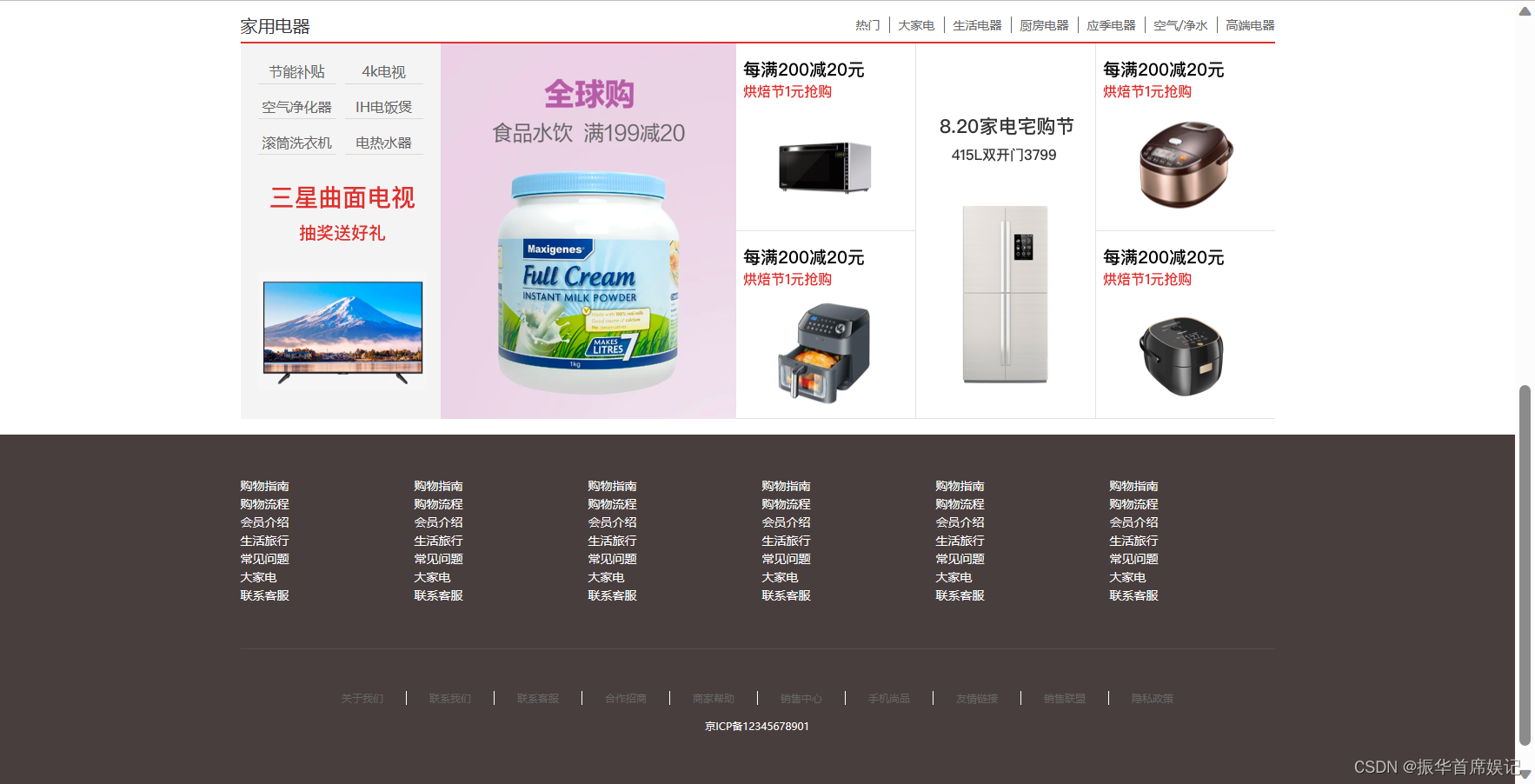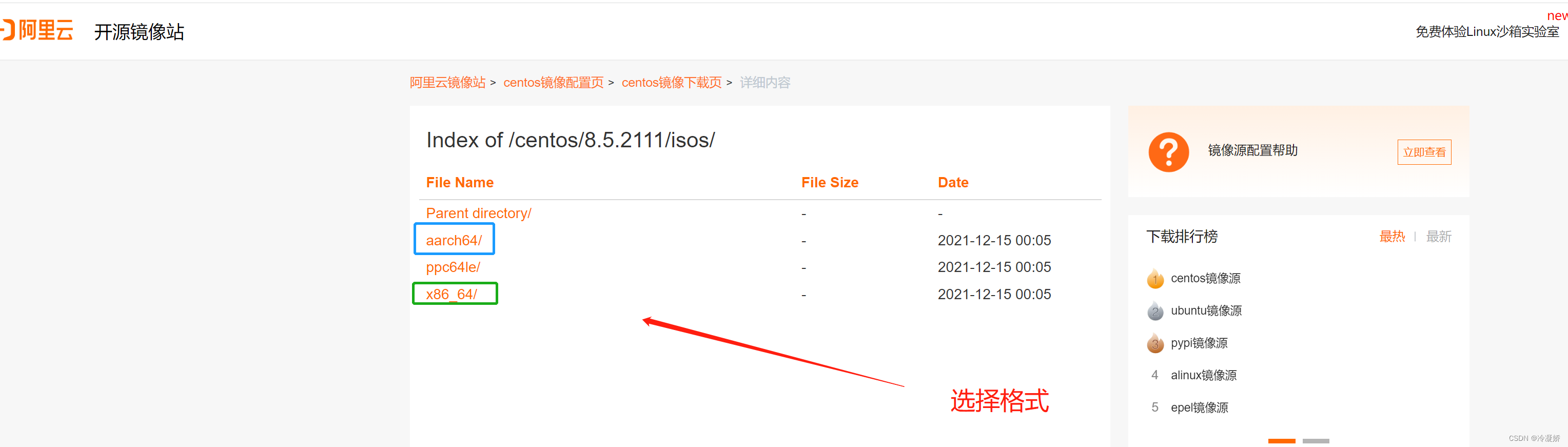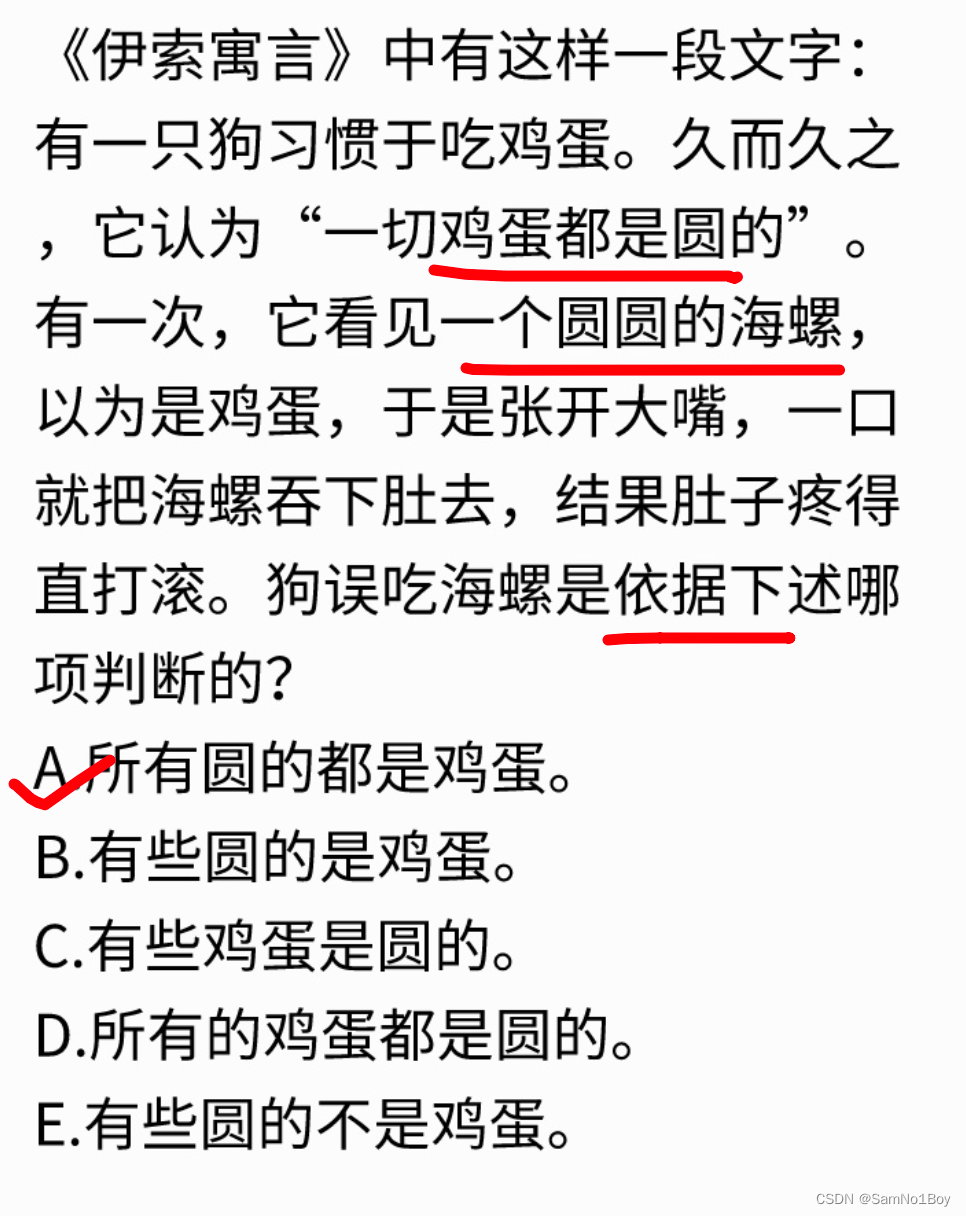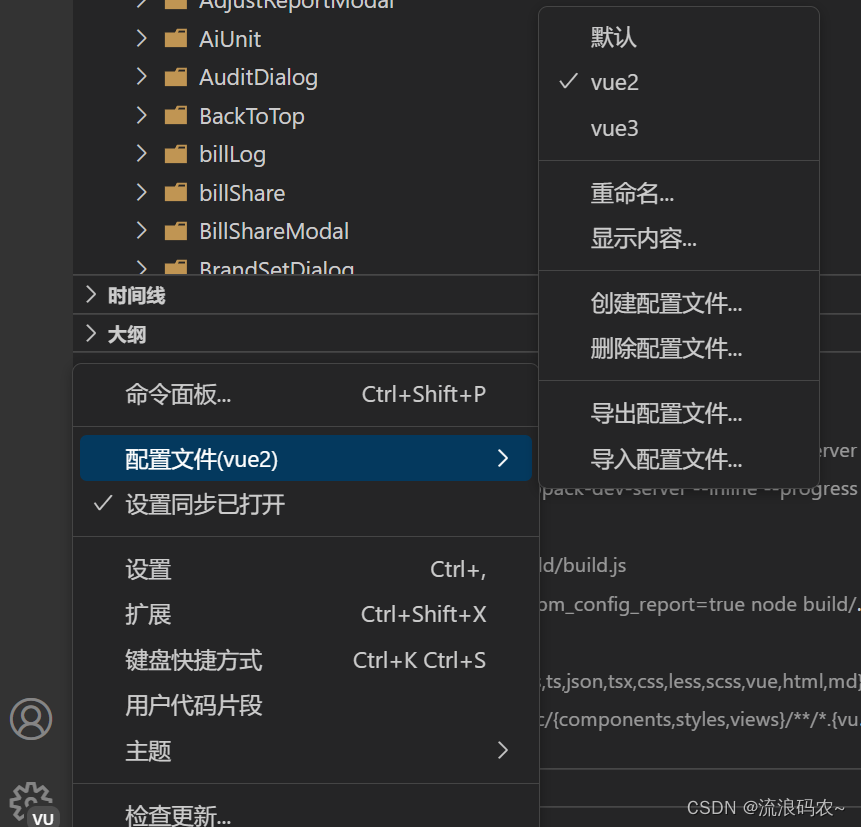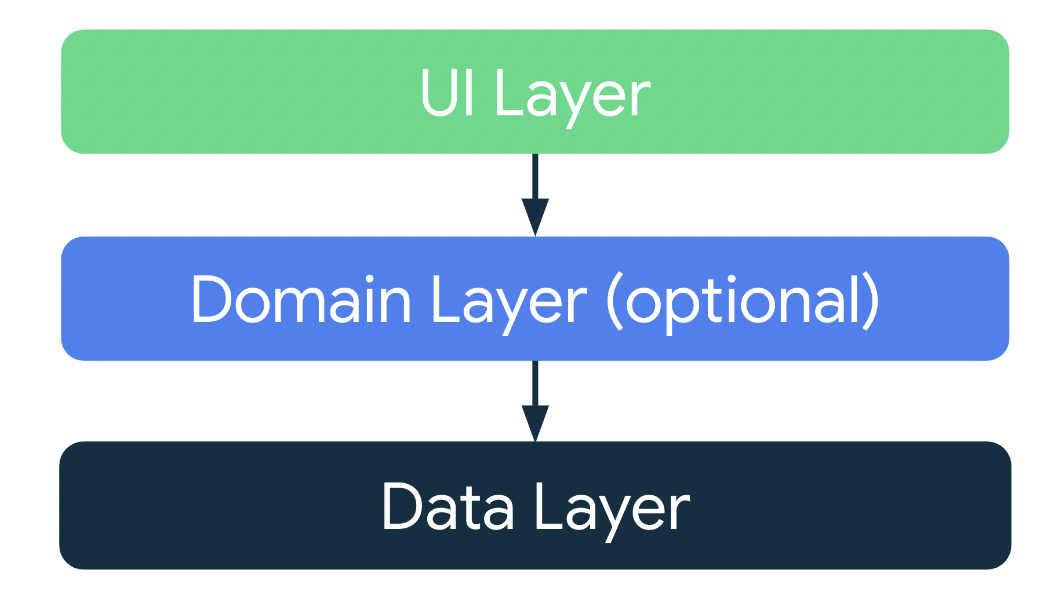不知道你是不是也经常听到这些话:你这个没有阴影效果;你这个阴影太浓了;你这个阴影太粗了;你这个阴影太实了;你这个阴影颜色也不对,你这个阴影…
在正式开发中,临近上线前有个环节叫UI验收(产品验收在其前后均可),主要查看开发效果与设计图是否统一,当然很多UI可能也会临时在做修改…
话回最初,在验收环节中经常会提出关于阴影的问题,可以说是不胜其烦,正好最近有一些时间,特意记录一下我已知的阴影实现
- 效果总览
- shape 伪阴影
- layer-list 伪阴影
- elevation 阴影
- CardView 阴影
- .9图 阴影
- 自定义控件 阴影
- GradientDrawable 阴影(项目自用)
- xml 总览
篇中的每一种效果都经过了 demo 的考验,应该总有一种能满足设计的需求
效果总览
以下均为真机测试效果
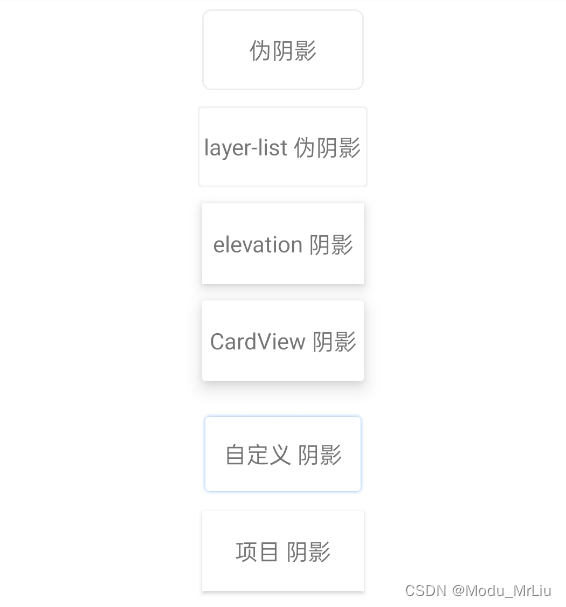
shape 伪阴影
之所以记录这种伪阴影的效果是因为后续的一些阴影实现方式需要用到该处知识
对于shape不了解,或者不熟悉的可以直接去看 shape保姆级手册
效果
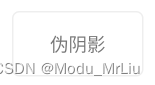
shape_shadow(shape样式)
<?xml version="1.0" encoding="utf-8"?>
<shape xmlns:android="http://schemas.android.com/apk/res/android">
<!-- 这里是设置背景色-->
<solid android:color="#ffffff" />
<!-- 设置四周圆角,可统一设置,也可以单独设置某个位置为圆角-->
<corners android:radius="5dp" />
<!-- <corners-->
<!-- android:bottomLeftRadius="5dp"-->
<!-- android:bottomRightRadius="5dp"-->
<!-- android:topLeftRadius="5dp"-->
<!-- android:topRightRadius="5dp" />-->
<!-- 这里设置边框 -->
<stroke
android:width="1dp"
android:color="#eeeeee" />
</shape>
设置控件background
<TextView
android:layout_width="100dp"
android:layout_height="50dp"
android:layout_gravity="center_horizontal"
android:layout_marginTop="10dp"
android:background="@drawable/shape_shadow"
android:gravity="center"
android:text="伪阴影" />
layer-list 伪阴影
说实话,我以前并没有用过
layer-list的方式去组装shape,不过看阴影的时候也顺带学习了一波
采用 layer-list 的实现方式时,可以把它换位为 xml 中写控件,因为这个也是组装图层
效果
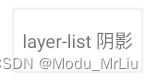
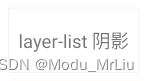
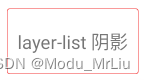
layer_shadow
绘制俩个长方形的shape,上层视图添加内边距,就会形成视觉错觉,也是一种伪阴影效果对比前者,这种方式可以改变底部背景,类似修改伪阴影颜色对比前者,这种方式可以改变图层边距,类似修改伪阴影深度
<?xml version="1.0" encoding="utf-8"?>
<layer-list xmlns:android="http://schemas.android.com/apk/res/android">
<item>
<shape android:shape="rectangle">
<solid android:color="#CAEEEEEE" />
<corners android:radius="2dp" />
</shape>
</item>
<item
android:bottom="2dp"
android:left="2dp"
android:right="2dp"
android:top="2dp">
<shape android:shape="rectangle">
<solid android:color="@android:color/white" />
<corners android:radius="2dp" />
</shape>
</item>
</layer-list>
设置控件background
<TextView
android:layout_width="100dp"
android:layout_height="50dp"
android:layout_gravity="center_horizontal"
android:layout_margin="10dp"
android:background="@drawable/layer_shadow"
android:gravity="center"
android:text="layer-list 阴影" />
elevation 阴影
elevation是Material Design提供的一种阴影效果,只有API21及以上才支持使用;以前我没怎么用过,我写demo时尝试了一下这些属性主要作用于 ViewGroup
对于验收环节不是很严格的话,这种实现也可以过关,使用也很简单,主要用到了 elevation + translationZ + outlineSpotShadowColor 属性,未设置outlineSpotShadowColor会用系统默认灰色
- elevation 高度
- translationZ 深度
- outlineSpotShadowColor 阴影色
效果
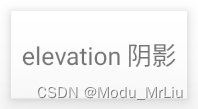
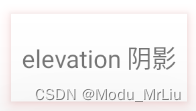
使用方式
<LinearLayout
android:layout_width="wrap_content"
android:layout_height="wrap_content"
android:layout_gravity="center"
android:layout_marginBottom="10dp"
android:background="@color/white"
android:elevation="5dp"
android:orientation="vertical"
android:outlineSpotShadowColor="#f00000"
android:translationZ="1dp">
<TextView
android:layout_width="100dp"
android:layout_height="50dp"
android:layout_gravity="center_horizontal"
android:gravity="center"
android:text="elevation 阴影" />
</LinearLayout>
CardView 阴影
CardView是Material Design提供的一种外层(ViewGroup)控件,只有API21及以上才支持使用;内部采用的方式好像也是elevation + translationZ结合的方式
对于CardView不是太了解的话,可以去看看 CardView卡片化效果,可以快速实现圆角化、阴影等效果等
效果
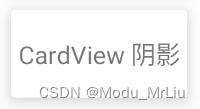
使用方式
<androidx.cardview.widget.CardView xmlns:android="http://schemas.android.com/apk/res/android"
xmlns:app="http://schemas.android.com/apk/res-auto"
android:layout_width="wrap_content"
android:layout_height="wrap_content"
android:layout_gravity="center_horizontal"
android:layout_marginBottom="10dp"
android:background="@color/white"
android:translationZ="3dp"
app:cardElevation="5dp">
<TextView
android:layout_width="100dp"
android:layout_height="50dp"
android:layout_gravity="center_horizontal"
android:gravity="center"
android:text="CardView 阴影" />
</androidx.cardview.widget.CardView>
.9图 阴影
设计需求来源于设计,所以也要从设计中找方案;使用.9图首先需要设计提供可用于制作.9图的原图,原图中已经实现了阴影效果,我们只要负责做.9图即可
很多设计应该并不提供.9图,所以往往需要我们 自行制作.9图 ,这里我就不去制作了,因为每个人的原图都不同,所以最好是掌握 制作.9图的方法
项目:像我项目中这样的阴影背景布局(需要设计提供一张一半高度+自带阴影的背景图),.9图可自动拉伸
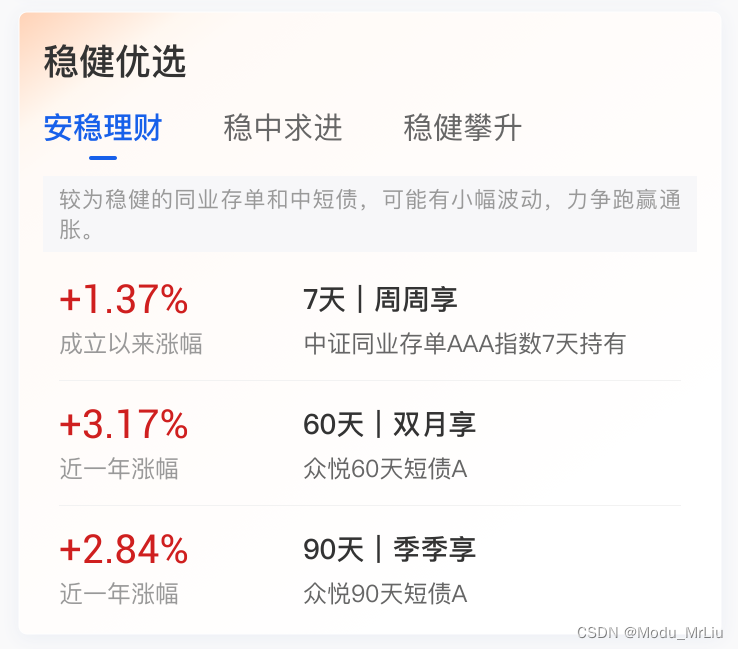
自定义控件 阴影
我直接在百度找自定义阴影控件的时候,发现了github上的一个三方库,然后取了一个自定义控件类 ShadowDrawable,经测试也可以直接使用
这款控件支持动态设置阴影色、控件圆角、控件背景色等
官方效果图
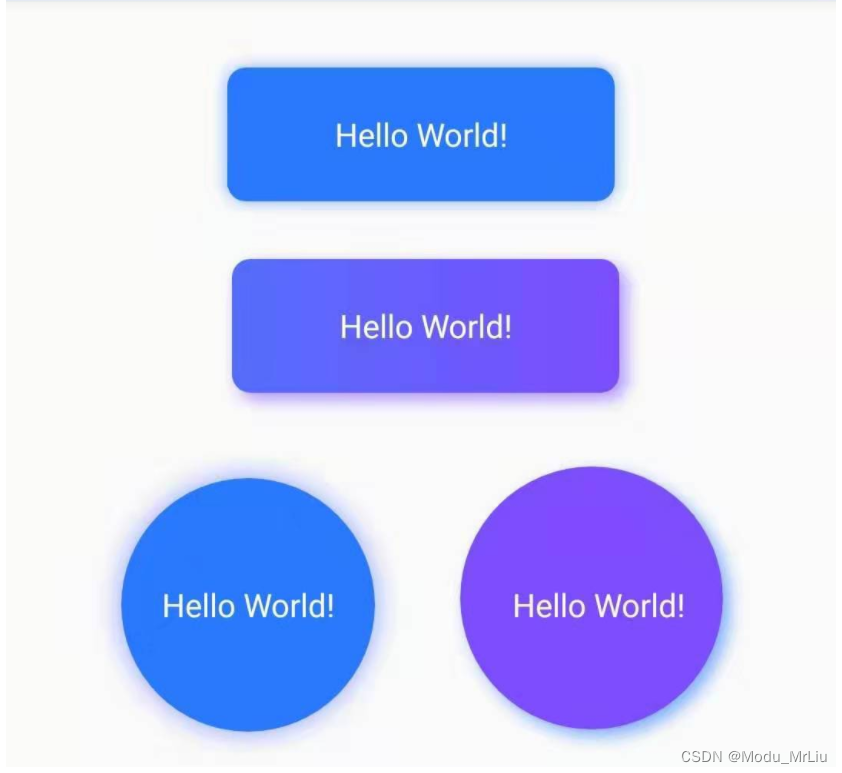
ShadowDrawable 自定义类,可直接copy
package com.example.kotlindemo;
import android.graphics.Canvas;
import android.graphics.Color;
import android.graphics.ColorFilter;
import android.graphics.LinearGradient;
import android.graphics.Paint;
import android.graphics.PixelFormat;
import android.graphics.PorterDuff;
import android.graphics.PorterDuffXfermode;
import android.graphics.RectF;
import android.graphics.Shader;
import android.graphics.drawable.Drawable;
import android.view.View;
import androidx.annotation.NonNull;
import androidx.annotation.Nullable;
import androidx.core.view.ViewCompat;
public class ShadowDrawable extends Drawable {
private Paint mShadowPaint;
private Paint mBgPaint;
private int mShadowRadius;
private int mShape;
private int mShapeRadius;
private int mOffsetX;
private int mOffsetY;
private int mBgColor[];
private RectF mRect;
public final static int SHAPE_ROUND = 1;
public final static int SHAPE_CIRCLE = 2;
private ShadowDrawable(int shape, int[] bgColor, int shapeRadius, int shadowColor, int shadowRadius, int offsetX, int offsetY) {
this.mShape = shape;
this.mBgColor = bgColor;
this.mShapeRadius = shapeRadius;
this.mShadowRadius = shadowRadius;
this.mOffsetX = offsetX;
this.mOffsetY = offsetY;
mShadowPaint = new Paint();
mShadowPaint.setColor(Color.TRANSPARENT);
mShadowPaint.setAntiAlias(true);
mShadowPaint.setShadowLayer(shadowRadius, offsetX, offsetY, shadowColor);
mShadowPaint.setXfermode(new PorterDuffXfermode(PorterDuff.Mode.DST_ATOP));
mBgPaint = new Paint();
mBgPaint.setAntiAlias(true);
}
@Override
public void setBounds(int left, int top, int right, int bottom) {
super.setBounds(left, top, right, bottom);
mRect = new RectF(left + mShadowRadius - mOffsetX, top + mShadowRadius - mOffsetY, right - mShadowRadius - mOffsetX,
bottom - mShadowRadius - mOffsetY);
}
@Override
public void draw(@NonNull Canvas canvas) {
if (mBgColor != null) {
if (mBgColor.length == 1) {
mBgPaint.setColor(mBgColor[0]);
} else {
mBgPaint.setShader(new LinearGradient(mRect.left, mRect.height() / 2, mRect.right,
mRect.height() / 2, mBgColor, null, Shader.TileMode.CLAMP));
}
}
if (mShape == SHAPE_ROUND) {
canvas.drawRoundRect(mRect, mShapeRadius, mShapeRadius, mShadowPaint);
canvas.drawRoundRect(mRect, mShapeRadius, mShapeRadius, mBgPaint);
} else {
canvas.drawCircle(mRect.centerX(), mRect.centerY(), Math.min(mRect.width(), mRect.height())/ 2, mShadowPaint);
canvas.drawCircle(mRect.centerX(), mRect.centerY(), Math.min(mRect.width(), mRect.height())/ 2, mBgPaint);
}
}
@Override
public void setAlpha(int alpha) {
mShadowPaint.setAlpha(alpha);
}
@Override
public void setColorFilter(@Nullable ColorFilter colorFilter) {
mShadowPaint.setColorFilter(colorFilter);
}
@Override
public int getOpacity() {
return PixelFormat.TRANSLUCENT;
}
public static void setShadowDrawable(View view, Drawable drawable) {
view.setLayerType(View.LAYER_TYPE_SOFTWARE, null);
ViewCompat.setBackground(view, drawable);
}
/**
* 为指定View添加阴影
* @param view 目标View
* @param shapeRadius View的圆角
* @param shadowColor 阴影的颜色
* @param shadowRadius 阴影的宽度
* @param offsetX 阴影水平方向的偏移量
* @param offsetY 阴影垂直方向的偏移量
*/
public static void setShadowDrawable(View view, int shapeRadius, int shadowColor, int shadowRadius, int offsetX, int offsetY) {
ShadowDrawable drawable = new ShadowDrawable.Builder()
.setShapeRadius(shapeRadius)
.setShadowColor(shadowColor)
.setShadowRadius(shadowRadius)
.setOffsetX(offsetX)
.setOffsetY(offsetY)
.builder();
view.setLayerType(View.LAYER_TYPE_SOFTWARE, null);
ViewCompat.setBackground(view, drawable);
}
/**
* 为指定View设置带阴影的背景
* @param view 目标View
* @param bgColor View背景色
* @param shapeRadius View的圆角
* @param shadowColor 阴影的颜色
* @param shadowRadius 阴影的宽度
* @param offsetX 阴影水平方向的偏移量
* @param offsetY 阴影垂直方向的偏移量
*/
public static void setShadowDrawable(View view, int bgColor, int shapeRadius, int shadowColor, int shadowRadius, int offsetX, int offsetY) {
ShadowDrawable drawable = new ShadowDrawable.Builder()
.setBgColor(bgColor)
.setShapeRadius(shapeRadius)
.setShadowColor(shadowColor)
.setShadowRadius(shadowRadius)
.setOffsetX(offsetX)
.setOffsetY(offsetY)
.builder();
view.setLayerType(View.LAYER_TYPE_SOFTWARE, null);
ViewCompat.setBackground(view, drawable);
}
/**
* 为指定View设置指定形状并带阴影的背景
* @param view 目标View
* @param shape View的形状 取值可为:GradientDrawable.RECTANGLE, GradientDrawable.OVAL, GradientDrawable.RING
* @param bgColor View背景色
* @param shapeRadius View的圆角
* @param shadowColor 阴影的颜色
* @param shadowRadius 阴影的宽度
* @param offsetX 阴影水平方向的偏移量
* @param offsetY 阴影垂直方向的偏移量
*/
public static void setShadowDrawable(View view, int shape, int bgColor, int shapeRadius, int shadowColor, int shadowRadius, int offsetX, int offsetY) {
ShadowDrawable drawable = new ShadowDrawable.Builder()
.setShape(shape)
.setBgColor(bgColor)
.setShapeRadius(shapeRadius)
.setShadowColor(shadowColor)
.setShadowRadius(shadowRadius)
.setOffsetX(offsetX)
.setOffsetY(offsetY)
.builder();
view.setLayerType(View.LAYER_TYPE_SOFTWARE, null);
ViewCompat.setBackground(view, drawable);
}
/**
* 为指定View设置带阴影的渐变背景
* @param view
* @param bgColor
* @param shapeRadius
* @param shadowColor
* @param shadowRadius
* @param offsetX
* @param offsetY
*/
public static void setShadowDrawable(View view, int[] bgColor, int shapeRadius, int shadowColor, int shadowRadius, int offsetX, int offsetY) {
ShadowDrawable drawable = new ShadowDrawable.Builder()
.setBgColor(bgColor)
.setShapeRadius(shapeRadius)
.setShadowColor(shadowColor)
.setShadowRadius(shadowRadius)
.setOffsetX(offsetX)
.setOffsetY(offsetY)
.builder();
view.setLayerType(View.LAYER_TYPE_SOFTWARE, null);
ViewCompat.setBackground(view, drawable);
}
public static class Builder {
private int mShape;
private int mShapeRadius;
private int mShadowColor;
private int mShadowRadius;
private int mOffsetX;
private int mOffsetY;
private int[] mBgColor;
public Builder() {
mShape = ShadowDrawable.SHAPE_ROUND;
mShapeRadius = 12;
mShadowColor = Color.parseColor("#4d000000");
mShadowRadius = 18;
mOffsetX = 0;
mOffsetY = 0;
mBgColor = new int[1];
mBgColor[0] = Color.TRANSPARENT;
}
public Builder setShape(int mShape) {
this.mShape = mShape;
return this;
}
public Builder setShapeRadius(int ShapeRadius) {
this.mShapeRadius = ShapeRadius;
return this;
}
public Builder setShadowColor(int shadowColor) {
this.mShadowColor = shadowColor;
return this;
}
public Builder setShadowRadius(int shadowRadius) {
this.mShadowRadius = shadowRadius;
return this;
}
public Builder setOffsetX(int OffsetX) {
this.mOffsetX = OffsetX;
return this;
}
public Builder setOffsetY(int OffsetY) {
this.mOffsetY = OffsetY;
return this;
}
public Builder setBgColor(int BgColor) {
this.mBgColor[0] = BgColor;
return this;
}
public Builder setBgColor(int[] BgColor) {
this.mBgColor = BgColor;
return this;
}
public ShadowDrawable builder() {
return new ShadowDrawable(mShape, mBgColor, mShapeRadius, mShadowColor, mShadowRadius, mOffsetX, mOffsetY);
}
}
}
使用方式
var testView = findViewById<TextView>(R.id.test_view)
/* 为指定View设置带阴影的背景
* @param view 目标View
* @param bgColor View背景色
* @param shapeRadius View的圆角
* @param shadowColor 阴影的颜色
* @param shadowRadius 阴影的宽度
* @param offsetX 阴影水平方向的偏移量
* @param offsetY 阴影垂直方向的偏移量
*/
ShadowDrawable.setShadowDrawable(
testView, Color.parseColor("#FFFFFF"), 8,
Color.parseColor("#992979FF"), 6, 0, 0
); }
GradientDrawable 阴影(项目自用)
采用的是kt写的扩展函数,调用也很方便,目前在项目中使用,UI也验收通过
我简单的看了下,当前在项目中用的这种方式采用的是 Shape + GradientDrawable 的方式,因为是公司大佬写的,有部分源码我也还没细看,固将关键部分抽离出来,经测试后正常生效
主要分为三部分
- shape 顶层扩展方法
- view 顶层扩展方法
- 使用方式
因为具体阴影设置是在代码中统一设置,固相关效果查看总效果图即可
shape 顶层方法
package com.example.kotlindemo
import android.graphics.drawable.GradientDrawable
typealias ColorInt = Int
typealias Px = Int
typealias FloatPx = Float
internal const val NO_GETTER = "Getter not available"
inline fun shapeDrawable(fill: GradientDrawable.() -> Unit): GradientDrawable =
GradientDrawable().also {
it.gradientType = GradientDrawable.LINEAR_GRADIENT
it.fill()
}
enum class Shape {
RECTANGLE, OVAL, LINE, RING,
}
typealias ShapeInt = Int
fun toInt(s: Shape): ShapeInt = when (s) {
Shape.RECTANGLE -> GradientDrawable.RECTANGLE
Shape.OVAL -> GradientDrawable.OVAL
Shape.LINE -> GradientDrawable.LINE
Shape.RING -> GradientDrawable.RING
}
enum class Orientation {
TOP_BOTTOM, TR_BL, RIGHT_LEFT, BR_TL, BOTTOM_TOP, BL_TR, LEFT_RIGHT, TL_BR,
}
private fun GradientDrawable.toOrientation(orientation: Orientation): GradientDrawable.Orientation =
when (orientation) {
Orientation.TOP_BOTTOM -> GradientDrawable.Orientation.TOP_BOTTOM
Orientation.TR_BL -> GradientDrawable.Orientation.TR_BL
Orientation.RIGHT_LEFT -> GradientDrawable.Orientation.RIGHT_LEFT
Orientation.BR_TL -> GradientDrawable.Orientation.BR_TL
Orientation.BOTTOM_TOP -> GradientDrawable.Orientation.BOTTOM_TOP
Orientation.BL_TR -> GradientDrawable.Orientation.BL_TR
Orientation.LEFT_RIGHT -> GradientDrawable.Orientation.LEFT_RIGHT
Orientation.TL_BR -> GradientDrawable.Orientation.TL_BR
}
var GradientDrawable.shapeEnum: Shape
set(value) {
shape = toInt(value)
}
@Deprecated(message = NO_GETTER, level = DeprecationLevel.HIDDEN) get() = error(NO_GETTER)
fun rectangleGradientShape(
radius: FloatPx = Float.NaN,
colors: IntArray,
orientation: Orientation,
fill: GradientDrawable.() -> Unit = {}
): GradientDrawable =
shapeDrawable {
shapeEnum = Shape.RECTANGLE
setColors(colors)
this.orientation = toOrientation(orientation)
// DO NOT CHANGE
// RADIUS AND COLOR ORDER IS IMPORTANT FOR RIPPLES!
if (!radius.isNaN()) {
cornerRadius = radius
}
fill.invoke(this)
}
fun rectangleShape(
radius: FloatPx = Float.NaN,
color: ColorInt,
size: Px? = null,
fill: GradientDrawable.() -> Unit = {}
): GradientDrawable =
shapeDrawable {
shapeEnum = Shape.RECTANGLE
solidColor = color
size?.let {
this.size = it
}
// DO NOT CHANGE
// RADIUS AND COLOR ORDER IS IMPORTANT FOR RIPPLES!
if (!radius.isNaN()) {
cornerRadius = radius
}
fill.invoke(this)
}
fun circleShape(color: ColorInt, size: Px? = null): GradientDrawable = shapeDrawable {
shape = GradientDrawable.OVAL
solidColor = color
size?.let {
this.size = it
}
}
var GradientDrawable.solidColor: ColorInt
set(value) = setColor(value)
@Deprecated(message = NO_GETTER, level = DeprecationLevel.HIDDEN) get() = error(NO_GETTER)
var GradientDrawable.size: Px
set(value) = setSize(value, value)
get() = intrinsicWidth
class Stroke {
var width: Px = -1
var color: ColorInt = -1
var dashWidth: FloatPx = 0F
var dashGap: FloatPx = 0F
}
inline fun GradientDrawable.stroke(fill: Stroke.() -> Unit): Stroke = Stroke().also {
it.fill()
setStroke(it.width, it.color, it.dashWidth, it.dashGap)
}
class Size {
var width: Px = -1
var height: Px = -1
}
inline fun GradientDrawable.size(fill: Size.() -> Unit): Size = Size().also {
fill(it)
setSize(it.width, it.height)
}
class Corners {
var radius: FloatPx = 0F
var topLeft: FloatPx = Float.NaN
var topRight: FloatPx = Float.NaN
var bottomLeft: FloatPx = Float.NaN
var bottomRight: FloatPx = Float.NaN
internal fun FloatPx.orRadius(): FloatPx = takeIf { it >= 0 } ?: radius
}
fun Corners.render(): FloatArray = floatArrayOf(
topLeft.orRadius(), topLeft.orRadius(),
topRight.orRadius(), topRight.orRadius(),
bottomRight.orRadius(), bottomRight.orRadius(),
bottomLeft.orRadius(), bottomLeft.orRadius()
)
inline fun GradientDrawable.corners(fill: Corners.() -> Unit): Corners = Corners().also {
it.fill()
cornerRadii = it.render()
}
fun GradientDrawable.corners(
radius: FloatPx = 0f,
topLeft: FloatPx = Float.NaN,
topRight: FloatPx = Float.NaN,
bottomLeft: FloatPx = Float.NaN,
bottomRight: FloatPx = Float.NaN
): Corners = Corners().also {
it.radius = radius
it.topLeft = topLeft
it.topRight = topRight
it.bottomLeft = bottomLeft
it.bottomRight = bottomRight
cornerRadii = it.render()
}
View 扩展函数
package com.example.kotlindemo
import android.view.View
import androidx.core.graphics.toColorInt
fun View.warpInWhiteShadow(radius: Float = 0f, topLeft: Float = Float.NaN, topRight: Float = Float.NaN, bottomLeft: Float = Float.NaN, bottomRight: Float = Float.NaN) {
background = rectangleShape(color = "#1AFFFFFF".toColorInt()) {
corners(radius, topLeft, topRight, bottomLeft, bottomRight)
}
translationZ = 6f
}
//application的上下文,我这边demo就不复杂化了,主要是为了尺寸适配更好看一些
//inline val Int.dp: Int
// get() = (this * AppContext.resources.displayMetrics.density + 0.5f).toInt()
//
//inline val Float.dp: Float
// get() = (this * AppContext.resources.displayMetrics.density + 0.5f).toInt().toFloat()
使用方式
//先设置底层的阴影背景
var selfView = findViewById<TextView>(R.id.self_view)
selfView.warpInWhiteShadow(topLeft = 6f, topRight = 6f)
//再设置控件的背景
selfView.background = rectangleShape(color = Color.WHITE) {
corners(topLeft = 4f, topRight = 4f)
}
xml 总览
为了防止有的朋友查看 xml 设置,特记录于此
<?xml version="1.0" encoding="utf-8"?>
<LinearLayout xmlns:android="http://schemas.android.com/apk/res/android"
xmlns:tools="http://schemas.android.com/tools"
android:layout_width="match_parent"
android:layout_height="match_parent"
xmlns:app="http://schemas.android.com/apk/res-auto"
android:orientation="vertical">
<TextView
android:layout_width="100dp"
android:layout_height="50dp"
android:layout_gravity="center_horizontal"
android:layout_marginTop="10dp"
android:background="@drawable/shape_shadow"
android:gravity="center"
android:text="伪阴影" />
<TextView
android:layout_width="100dp"
android:layout_height="50dp"
android:layout_gravity="center_horizontal"
android:layout_margin="10dp"
android:background="@drawable/layer_shadow"
android:gravity="center"
android:text="layer-list 阴影" />
<LinearLayout
android:layout_width="wrap_content"
android:layout_height="wrap_content"
android:layout_gravity="center"
android:layout_marginBottom="10dp"
android:background="@color/white"
android:elevation="5dp"
android:orientation="vertical"
android:translationZ="1dp">
<TextView
android:layout_width="100dp"
android:layout_height="50dp"
android:layout_gravity="center_horizontal"
android:gravity="center"
android:text="elevation 阴影" />
</LinearLayout>
<androidx.cardview.widget.CardView xmlns:android="http://schemas.android.com/apk/res/android"
xmlns:app="http://schemas.android.com/apk/res-auto"
android:layout_width="wrap_content"
android:layout_height="wrap_content"
android:layout_gravity="center_horizontal"
android:layout_marginBottom="10dp"
android:background="@color/white"
android:translationZ="3dp"
app:cardElevation="5dp">
<TextView
android:layout_width="100dp"
android:layout_height="50dp"
android:layout_gravity="center_horizontal"
android:gravity="center"
android:text="CardView 阴影" />
</androidx.cardview.widget.CardView>
<TextView
android:id="@+id/test_view"
android:layout_width="100dp"
android:layout_height="50dp"
android:layout_gravity="center_horizontal"
android:layout_marginTop="10dp"
android:gravity="center"
android:text="自定义 阴影" />
<TextView
android:id="@+id/self_view"
android:layout_width="100dp"
android:layout_height="50dp"
android:layout_gravity="center_horizontal"
android:layout_marginTop="10dp"
android:gravity="center"
android:text="项目 阴影" />
</LinearLayout>